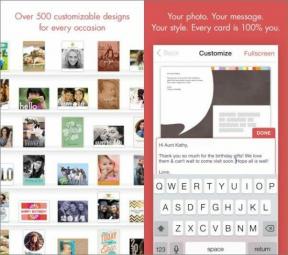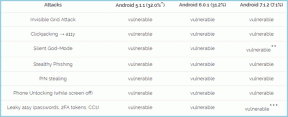Bedste 5 rettelser til problemer med iPhone-optimeret batteriopladning
Miscellanea / / November 29, 2021
Funktionen Optimeret batteriopladning er et meget nyttigt værktøj indbygget i iOS 13 for at hjælpe iPhone-brugere med at forlænge batteriets levetid. Mens nogle brugere elsker denne funktion, gør andre det ikke - måske fordi det lader nogle gange ikke deres iPhone oplade mere end 80 %. Det gør det meget svært at vide, om iPhones Optimized Battery Charging-funktion virker eller ej. Men hvis du har fundet ud af, at det ikke er det, kan du ordne det.

I dette indlæg har vi fastlagt fem (5) forskellige rettelser til iPhones optimerede batteriopladning, der ikke fungerer som forventet.
1. Genaktiver optimeret batteriopladning
Den første ting, du vil gøre, når du bemærker, at optimeret batteriopladning ikke virker på din iPhone, er at bekræfte, om funktionen er aktiveret. Som standard er funktionen aktiveret på nye iPhone-modeller, men det kan være, at den er deaktiveret på din enhed.
Bemærk: Optimeret batteriopladning understøttes kun på enheder, der kører iOS 13 eller nyere.
For at bekræfte, at din iPhone er aktiveret til at bruge funktionen, skal du følge trinene nedenfor.
Trin 1: Åbn menuen iPhone-indstillinger, og vælg Batteri.

Trin 2: Tryk på Batteritilstand.

Trin 3: Sørg for, at funktionen 'Optimeret batteriopladning' er aktiveret. Du kan også prøve at deaktivere den og slå den til igen.

Nu hvor du har bekræftet, at det er aktiveret, lad os gå videre til den næste metode for at hjælpe med at få optimeret batteriopladning til at fungere på din iPhone.
2. Slå Placeringstjenester til
For at hjælpe med at forlænge din iPhones batterilevetid bruger funktionen Optimeret batteriopladning maskine lære at studere dit brugsmønster og bestemme, hvor du bruger din tid mest (hjem, arbejde, etc.). Efterfølgende vil funktionen Optimeret batteriopladning kun aktiveres på de steder, hvor du bruger mest tid, teoretisk set.

Hvis visse placeringsindstillinger på din iPhone er deaktiveret, eller der er en uventet uoverensstemmelse i dit placeringsmønster (f.eks. for nylig rejst, tog på ferie eller flyttet), kan der være en ændring (eller pause) i funktionaliteten af den optimerede opladning funktion. Det vil sige, at optimeret batteriopladning ikke ville fungere.
Derudover er der en trio af placeringsindstillinger, der skal være aktiveret på din iPhone, for at optimeret batteriopladning kan fungere. Sådan kontrollerer du, at de er aktiveret, eller hvordan du aktiverer dem, hvis de ikke er det.
Bemærk: Ingen af placeringsoplysningerne eller historikken, der er brugt til denne optimerede batteriopladning, sendes til Apple. Det bruges udelukkende af din telefon til at forbedre batterilevetiden.
Lokationstjenester
Trin 1: Start menuen iPhone-indstillinger, og vælg Privatliv.

Trin 2: Tryk på Placeringstjenester.

Trin 3: Tryk på Placeringstjenester for at slå det til (eller sikre, at det er aktiveret).

Systemtilpasning
Trin 1: Start menuen iPhone-indstillinger, og vælg Privatliv.

Trin 2: Tryk på Placeringstjenester.

Trin 3: Rul til bunden, og vælg Systemtjenester.

Trin 4: Tjek, at systemtilpasning er aktiveret. Hvis den ikke er det, skal du trykke på for at slå den til.

Betydelige steder
Trin 1: Start menuen iPhone-indstillinger, og vælg Privatliv.

Trin 2: Tryk på Placeringstjenester.

Trin 3: Rul til bunden, og vælg Systemtjenester.

Trin 4: Tryk på Vigtige steder. Du vil blive bedt om at godkende adgang enten via Face ID eller din telefons adgangskode.


Trin 5: Tjek, at Significant Locations er slået til.

Hvis disse indstillinger er aktiveret på din enhed, og du ikke har rejst for nylig (eller ændret placering), men optimeret batteriopladning stadig ikke virker, kan du prøve de næste fejlfindingstips nedenfor.
3. Genstart iPhone

Genstart af din telefon kan hjælpe med at rette tingene op og løse problemer, der forhindrer optimeret batteriopladning i at fungere på din enhed. Tryk og hold på tænd/sluk-knappen for at slukke din iPhone. Tænd den igen, og kontroller, om funktionen virker.
4. Opdater iOS 13
Som tidligere nævnt er funktionen Optimeret batteriopladning kun kompatibel med enheder, der kører versioner af iOS 13. Hvis din iPhone kører en lavere iOS-version, bør du opdatere den for at bruge funktionen. Og hvis din enhed allerede kører på iOS 13, men optimeret batteriopladning stadig ikke virker, bør du sikre dig, at din iPhone OS er opdateret og kører den seneste version af iOS 13 (i øjeblikket iOS 13.3.1 — udgivet 28. januar, 2020).
For at kontrollere, at din iPhone kører den nyeste version af iOS 13, skal du starte din enheds menu Indstillinger og navigere til Generelt > Softwareopdatering. Download og installer enhver opdatering, hvis den er tilgængelig.
Hvis din enhed er opdateret, og optimeret batteriopladning stadig ikke virker, kan du tjekke, hvad du skal gøre i den næste fejlfindingsmetode nedenfor.
5. Vent det ud
Sagen med optimeret batteriopladning er, at det tager et stykke tid for algoritmen, der driver den funktion til at erhverve den nødvendige information (opladnings- og brugsvaner, lokationsmønster osv.), den har brug for at arbejde. Apple siger ikke præcis, hvor lang tid det tager for funktionen at hente disse data, men det tager normalt dage, nogle gange uger.
Personligt kan jeg huske, at det tog omkring en uge, før min iPhones optimerede batteriopladning virkede. Nogle brugere har rapporteret, at det tog mere end 2 uger.

Så hvis du kun er begyndt at bruge din iPhone i mindre end en uge eller to, og du er sikker på, at funktionen Optimeret batteriopladning er aktiveret, skal du ikke svede det. Funktionen har travlt med at arbejde i baggrunden og indsamler nok data, der er nødvendige for, at den kan fungere effektivt. Du skal bare vente, da der ikke er nogen måde at fremskynde dataindsamlingsprocessen.
Forlæng din iPhones batterilevetid
Fordelene ved iOS 13 Optimized Battery Charging-funktionen kan ikke overvurderes. For at gentage, hjælper det med at forbedre din enheds batterilevetid ved at reducere den tid, den (batteriet) bruger fuldt opladet. Hvis funktionen ikke virker på din iPhone, bør du få den rettet ved hjælp af en af metoderne nævnt ovenfor.
Næste: Vil du tjekke batteritilstanden på din iPad? Artiklen nedenfor indeholder tre værktøjer, der hjælper med nemt at bestemme tilstanden af din iPads batteri ved hjælp af en Mac eller en pc. Tjek det ud.